Scratch - это удивительная платформа, которая позволяет создавать интерактивные проекты без необходимости знания программирования. Создание дверей в Scratch может быть занимательным и познавательным опытом для начинающих программистов. В этой статье мы покажем вам, как создать двери в Scratch, используя блоки и фантазию.
Двери могут быть ключевым элементом в играх и анимациях на Scratch. Они могут открываться и закрываться, перенося игрока в новые миры и приключения. Создание дверей в Scratch требует творческого подхода и умения работать с блоками, но справиться с этим заданием сможет любой начинающий программист.
Создание дверей в Scratch может стать вашим первым шагом в виртуальное программирование и анимацию. Следуйте нашему подробному руководству, чтобы узнать, как сделать двери в Scratch и как использовать их в своих проектах. Давайте начнем!
Шаг 1: Откройте Scratch и создайте новый проект

Для создания дверей в Scratch сначала откройте программу Scratch на вашем компьютере. Затем создайте новый проект, кликнув на значок "Новый проект" на главном экране программы.
Будет открыто пустое поле, где вы сможете начать работу. Для создания дверей вам потребуется добавить спрайт и нарисовать дверь. Выберите спрайт, который вы хотите использовать для двери, либо создайте свой собственный спрайт.
После того как вы выбрали спрайт, откройте редактор спрайтов и начните рисовать дверь. Вы можете использовать инструменты рисования, чтобы создать дверь по вашему желанию.
Шаг 2: Добавьте спрайт для двери
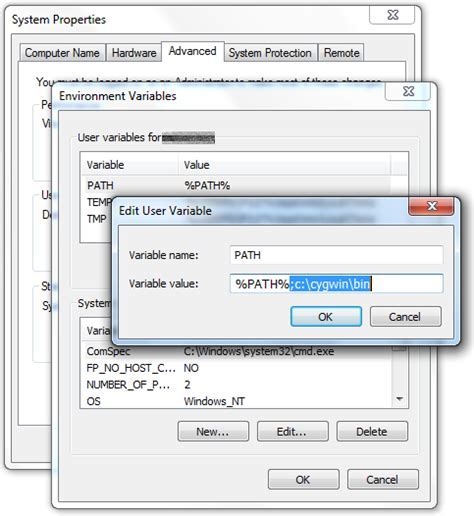
Чтобы создать дверь в своем проекте Scratch, необходимо добавить спрайт, который будет представлять собой изображение двери. Воспользуйтесь библиотекой спрайтов Scratch или загрузите собственное изображение двери.
Шаги для добавления спрайта:
| 1. | Откройте редактор спрайтов Scratch. |
| 2. | Нажмите на кнопку "Выбрать спрайт из библиотеки" или "Загрузить спрайт с вашего устройства". |
| 3. | Выберите изображение двери или загрузите собственное. |
| 4. | Убедитесь, что спрайт находится на сцене и отображается корректно. |
Теперь у вас есть спрайт двери, который можно использовать в вашем проекте Scratch.
Шаг 3: Работа с костюмами и анимациями

После того, как вы создали дверь в Scratch, перейдем к работе с костюмами и анимациями, чтобы сделать дверь более интересной и привлекательной для пользователя.
1. Нажмите на блок с изображением двери и выберите "Костюмы". Здесь вы можете добавить новые костюмы для двери, чтобы создать анимацию открытия и закрытия.
2. Для создания анимации открывающейся двери, добавьте новый костюм, изображающий дверь в открытом состоянии. Используйте инструменты рисования Scratch для создания этого костюма.
3. Переключитесь на вкладку "Сценарии" и добавьте блоки управления костюмами. Используйте блоки "Сменить костюм на ..." и задайте нужный костюм для анимации.
4. Добавьте блоки управления движением, чтобы сделать анимацию плавной и реалистичной. Используйте блоки "Повернуть на ..." и "Переместить на ..." для этого.
5. Проверьте анимацию, запустив проект, и внесите коррективы по необходимости, чтобы достичь желаемого эффекта.
Теперь ваша дверь в Scratch не только открывается и закрывается, но и анимированно! Ваши пользователи оценят такое внимание к деталям и креативный подход к созданию проектов.
Шаг 4: Создание дверного механизма

Переходим к созданию механизма открытия и закрытия двери.
1. Создай блок "кнопка открыть дверь" с помощью блока "кнопка", который при нажатии будет выполнять команды открытия двери.
2. Создай блок "кнопка закрыть дверь" с помощью блока "кнопка", который будет закрывать дверь по нажатию.
3. Добавь анимацию открытия и закрытия двери с помощью блоков перемещения и изменения изображения.
4. Убедись, что механизм открытия и закрытия двери работает корректно и плавно.
Теперь ты готов показать свою работу и открыть удивительные двери в своем проекте на Scratch!
Шаг 5: Программирование открытия двери

Теперь, когда у нас уже есть анимация двери, нам нужно научить программировать открытие двери. Для этого мы будем использовать блоки Scratch.
1. Создайте новый скрипт для двери.
2. Добавьте блок управления, который будет запускать анимацию открытия двери. Например, используйте блок "когда герой нажимает на дверь".
3. Добавьте блоки движения, чтобы переместить дверь в нужное положение. Например, используйте блок "двигаться на 90 градусов".
4. Протестируйте скрипт, нажимая на дверь и убедитесь, что она открывается правильно.
Теперь у вас есть полностью функциональная дверь, которую можно открывать в игре. Поздравляем!
Шаг 6: Добавление звуковых эффектов
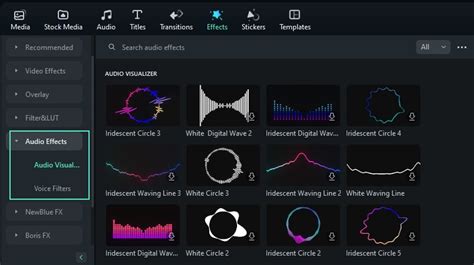
Шаг 6: Добавление звуковых эффектов может значительно улучшить визуальный опыт игры. Для этого вам понадобится звуковой файл в формате .wav или .mp3. Вы можете использовать готовые звуковые эффекты из библиотеки Scratch или загрузить свой собственный звук.
Чтобы добавить звуковой эффект к вашим дверям, просто перетащите блок "воспроизвести звук ____ до конца" в нужное место в скрипте. Укажите нужный звуковой файл в блоке и опционально установите громкость звука. Таким образом, при открытии или закрытии двери будет воспроизводиться звуковой эффект, делая игру более реалистичной и увлекательной.
Шаг 7: Тестирование и корректировка
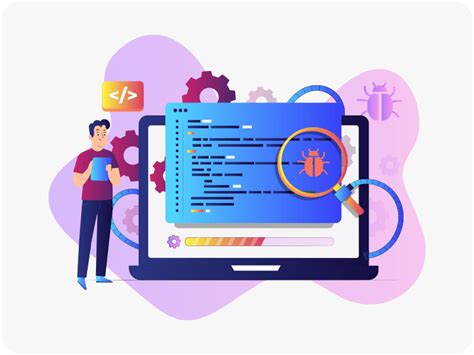
После того как вы создали двери на Scratch, важно провести тестирование функционала. Запустите проект и проверьте, как работает механизм открытия и закрытия двери. Попробуйте открыть дверь несколько раз, чтобы убедиться, что все работает корректно.
Если в процессе тестирования вы заметили какие-либо ошибки, вернитесь к коду и внесите необходимые корректировки. Это может включать изменение параметров движения двери, исправление ошибок в блоках или добавление дополнительных условий.
После внесения изменений перезапустите проект и протестируйте функционал еще раз. Повторяйте этот процесс до тех пор, пока двери не будут работать безупречно.
Шаг 8: Публикация проекта в Scratch
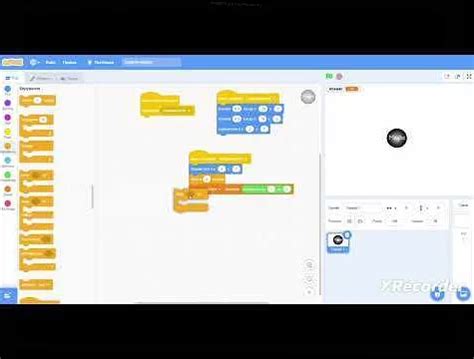
После того, как вы создали свой проект с дверьми в Scratch, настало время поделиться им с другими пользователями. Для этого вам нужно опубликовать проект на платформе Scratch.
1. Нажмите кнопку "Поделиться" в правом верхнем углу экрана.
2. В появившемся окне введите название проекта, краткое описание и желаемые теги для поиска. Затем нажмите кнопку "Сохранить и опубликовать".
3. Теперь ваш проект с дверьми будет доступен другим участникам Scratch. Они смогут просмотреть, оценить и даже модифицировать его.
4. Не забывайте отвечать на комментарии и взаимодействовать с другими участниками сообщества, чтобы улучшить свой проект и получить обратную связь.
Шаг 9: Делитесь своим творением с друзьями и сообществом Scratch
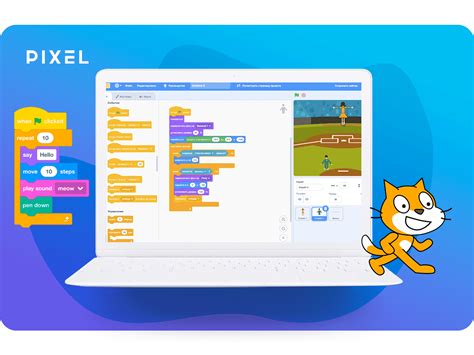
После завершения создания двери в Scratch не забудьте поделиться своим проектом с друзьями и другими участниками сообщества Scratch. Вы можете опубликовать свой проект на своей странице, чтобы другие пользователи могли его увидеть и поиграть. Также вы можете поделиться ссылкой на проект с друзьями, чтобы они тоже могли насладиться вашим творением.
Вопрос-ответ

Как создать дверь в программе Scratch?
Для создания двери в Scratch, сначала нужно создать спрайт, который будет представлять собой дверь. Затем нужно нарисовать изображение двери с помощью инструментов рисования в программе. После этого можно добавить анимацию открытия и закрытия двери, используя блоки управления движением спрайта. Также можно добавить звуковые эффекты для реалистичности.
Как сделать дверь в Scratch, чтобы она открывалась и закрывалась?
Чтобы сделать дверь в Scratch, которая будет открываться и закрываться, нужно использовать блоки управления движением спрайта. Для открытия двери можно задать движение по определенному пути или изменить координаты спрайта. Для закрытия двери нужно выполнить обратные действия. Можно также добавить кнопку или другой спрайт, который будет управлять открытием и закрытием двери.
Как добавить звуковой эффект к двери в Scratch?
Для добавления звукового эффекта к двери в Scratch, нужно сначала создать или выбрать звуковой файл, который будет сопровождать открытие и закрытие двери. Затем можно использовать блоки управления звуком в программа для воспроизведения звука в нужный момент. Например, можно добавить блок "Воспроизвести звук" перед блоком открытия или закрытия двери. Таким образом, дверь будет сопровождаться звуковым эффектом.
Можно ли сделать анимацию открытия и закрытия двери в Scratch?
Да, можно сделать анимацию открытия и закрытия двери в Scratch. Для этого нужно создать несколько кадров изображения двери, которые будут показывать процесс открытия и закрытия. Затем используйте блоки управления изображением спрайта, чтобы передвигаться между этими кадрами в нужный момент. Таким образом, при выполнении программы дверь будет анимированно открываться и закрываться.
Как сделать дверь в Scratch, чтобы она открывалась только по условию?
Чтобы сделать дверь в Scratch, которая откроется только при определенном условии, нужно использовать блоки управления условиями. Например, можно добавить блок "Если" и проверить условие перед открытием двери. Если условие выполняется, то выполнить перемещение спрайта для показа открытой двери. Если условие не выполняется, то просто пропустить этот шаг. Таким образом, дверь будет открываться только когда выполняется определенное условие.



